エクセルで在庫管理をやっている。しかし、作業効率が悪かったり、属人化していたり、あまりうまく運用できていない・・・と悩んでいませんか?
システムの導入費は高いですし、保守費がかかる場合もあるので、できる限りエクセルで在庫管理をしたいと思っているのではないでしょうか?
エクセルの最大の強みは、次の2点です。
- 追加コストがかからない
- 自由度の高さ
この強みはとても強力です。
しかし、とても残念なことに、
500件以上の在庫管理のご相談を受けて判明したのは、
実は、エクセルの在庫管理がうまくいっている事例がほぼゼロというのが現状です。
さらに、その原因には共通の原因があるということに気づきました。
原因が分かったからこそ、エクセルによる在庫管理を成功させる共通のコツも発見しました。
この記事では、エクセルによる在庫管理を成功させるための、6つのポイントを解説します。
- エクセルの属人化を防ぐ
- データのメンテナンス、集計や加工をしやすくする
- バックアップを取る
- 基本的なエクセルスキルの習得
- エクセルの弱点、問題点
- エクセル在庫管理表を開発する手順
低コストで自社仕様のシステムを実現
目次
エクセルの属人化を防ぐ
エクセル在庫管理で失敗する一番の原因は、エクセルの属人化です。
エクセルはコピーして使えるので、各人がコピーして独自の管理をし始めてしまうのが、一番の問題点です。
属人化に陥らないために、は次のことを実施・徹底します。
- フォーマットを統一する
- 1つのフォーマットを共用する
- 運用ルールを徹底する
フォーマットを統一する
エクセル在庫管理をやるときは、必ず統一フォーマットで運用することを徹底します。
統一フォーマットを作るときは、各個人に任せずに関わる人全員で、フォーマットを決めます。
ここでぶつかる壁は、「その人それぞれの考えとやり方」です。
この点が、属人化を生む一番の原因です。
「その人それぞれの考えとやり方」を黙認し放置すると、
- 作成したフォーマットが使いづらい
- 管理したいものが管理できない
となり、共通化がますます困難になります。見直しも大変です。
運用開始前に必ず関係者全員で考え、全員一致かつ了承の下で、在庫管理用フォーマットを作ります。
フォーマットを作る際に一番重視すべき点は、なるべくシンプルにまとめることです。
担当者個人に任せると、「あれも必要、これも必要」といったように増えがちです。
作った時は、それで問題無いと思います。しかし、
運用し始めて、少し時間が経って初めて気づくのが、管理が複雑で時間がかかる・・・という問題です。
(この問題は、エクセル在庫管理で必ず直面します。)
シンプルにまとめるためのキーワードは「見える化・引き算」です。
具体的に実施していただきたいことは次の2点です。
- 標準化・基準化(やり方や手順、判断基準を統一する)
- 管理プロセスをシンプルにする。(プロセスのシンプル化には、ECRSの原則が便利です)
面倒かもしれませんが、このプロセスを飛ばすと、必ずエクセルは属人化し、エクセル管理は実現できません。
1つのフォーマットを共用する
いわゆる一元管理です。1つのファイルを全員で使います。(絶対にコピーしてはいけません)
1つのフォーマットを共用するコツは次の3つです。
- ファイル操作のルールを決める
- オンラインストレージを利用する
- オンライン版を活用する
ファイル操作のルールを決める
エクセルは、ファイルが開きっぱなしだと他の人が編集できません。
1つのエクセルファイルを共用するためには、次のようなルールを決めます。
- ファイルを使い終わったら、ファイルをすぐに閉じる
- 他の人がエクセルを触っている時は、ファイルを使わない
後から、「元のファイルを直せばよいだろう・・・」と思って、コピーしたい気持ちもありますが、
これは絶対にやってはいけません。
オンラインストレージを作成する
1つのファイルを一元管理して、共用するためには、ローカル環境(ファイルを保存したパソコンでしか操作できない状態)に保存してはいけません。
1台のパソコンでしか使えませんので、とても効率が悪いです。
そこでお勧めなのが、オンラインストレージです。
有名なものは次の3点をご紹介します。
- Dropbox
- BOX
- Onedrive
上記の3つであれば、普通ファイルを操作している感覚で、一元管理が可能です。
(候補としてGoogleDriveもありますが、オンラインでのみしか使えないため除外しています。)
こちらが、dropboxの画面です。
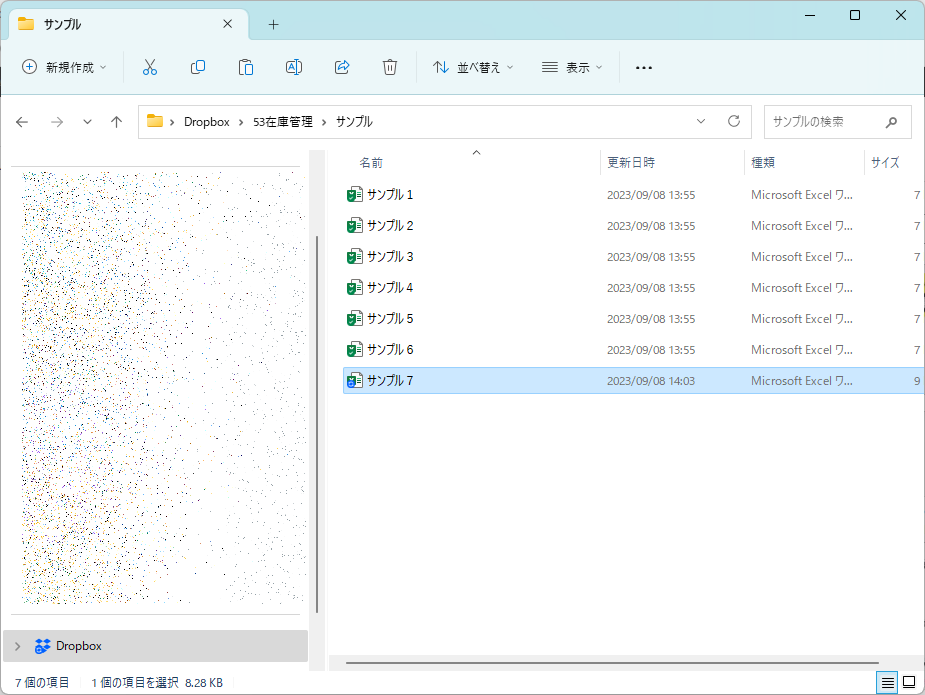
ご覧いただくとわかるように、ローカル環境で操作するように、違和感なく使えます。
オンラインストレージは、セキュリティなどが心配・・・という声も聞きます。
私の考えではむしろ、専門業者に任せておいたほうが安全だし、管理コストも不要と思っています。
ちなみに弊社では、Dropboxを利用しています。すでに10年近く利用をしていますが、トラブルは一切ありません。
無料版もありますので、一度試してみると良いでしょう。
オンライン版を活用する
編集を同時に行いたい!
というニーズは根強いですし、そうあるべきだと思っています。
エクセルもウェブ版がありますので、同時編集が可能です。
オンラインストレージを使うメリットとして、オンライン版のエクセルが使いやすいという点もあります。
弊社で利用しているdropboxを例にとって、エクセルをオンラインで開いて編修する方法をお伝えします。
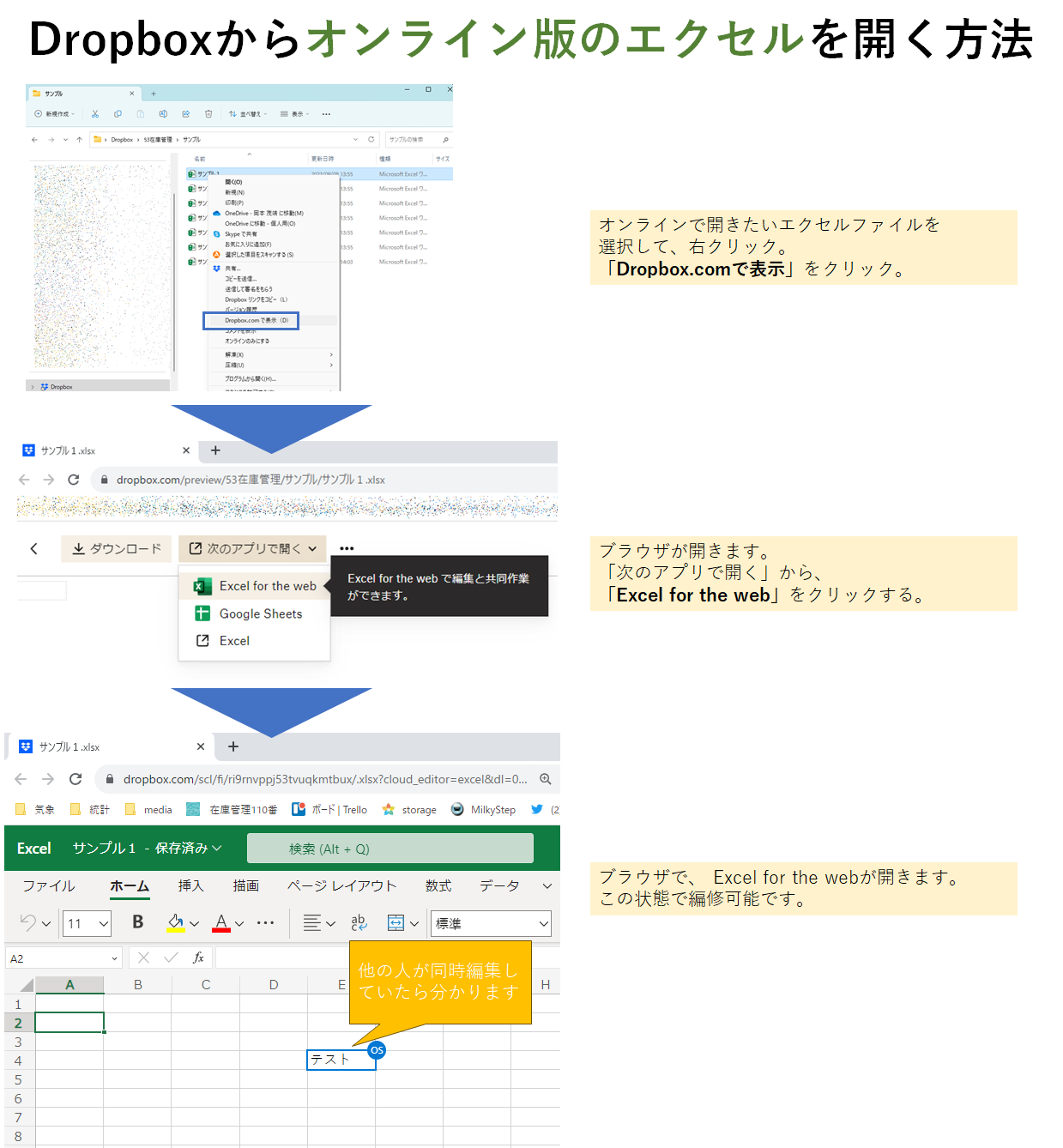
- Dropbox.comで開きたいエクセルを表示する。
- Excel for the webを選択する。
- 編修する。
たったの3ステップで、とても簡単です。
同時編集もできますし、保存も自動で行ってくれます。
ただ、完璧ではありません。現時点で、3点問題点を挙げると、
- マクロが使えない、動かない
- ローカル環境で作成したテキストボックスが編集できない
- オンライン版では一部のエクセル機能が使えない
といった問題があります。ただ、セルへの入力などのごく基本的なことは全部できるので、通常の運用なら問題無いはずです。
運用ルールを徹底する
エクセルは、自由にコピーや上書きができるため、運用ルールを徹底しておかないと、一元管理はあっという間に崩壊します。
ファイルごと、シートごとに、触ってよい人を決める。
といったことを必ず、決めておきます。
エクセルは権限設定ができないため、ルールをしっかりと決めて、徹底するのがエクセルで在庫管理を成功させるためのキモです。
データのメンテナンス、集計や加工をしやすくする
エクセル管理表のデータは、表単体でデータを見るだけではありません。
データの活用として、集計したり、他のデータと合わせて加工して分析したりするケースがよくあります。
その際に起こりがちなのは、データの集計や加工に時間がかかるという点です。
データの加工をしたり、エクセルファイル同士を集計したりするとき、データの前準備に時間がかかるという経験はありませんか?
エクセルの在庫管理では起こりやすく、またエクセル在庫管理によって、作業効率が落ちている最大の原因です。
エクセルの機能を生かし、加工や集計の作業効率を上げる2つのコツをご紹介します。
- データを表形式にする
- エクセルのシートを入力と表示に分ける
データを表形式にする
この問題を解決するためには、エクセルの機能が活用しやすいデータ構造にすることです。
具体的には、次のような表形式にすることです。
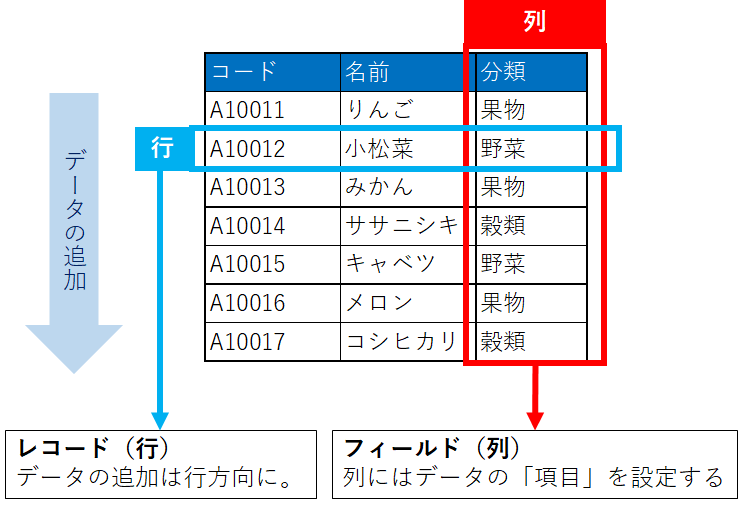
このデータ形式が一番エクセルの機能が機能しやすい(加工や集計もしやすい)データ構造です。
「列」に管理したいデータの項目を置き、「行」に、その項目に従って、データを追加していきます。
つまり、エクセルのデータは、ヨコ方向に増えていくのではなく、タテ方向に増えていかなければいけません。
例えば、次のような管理表はダメな例が以下のような表です。
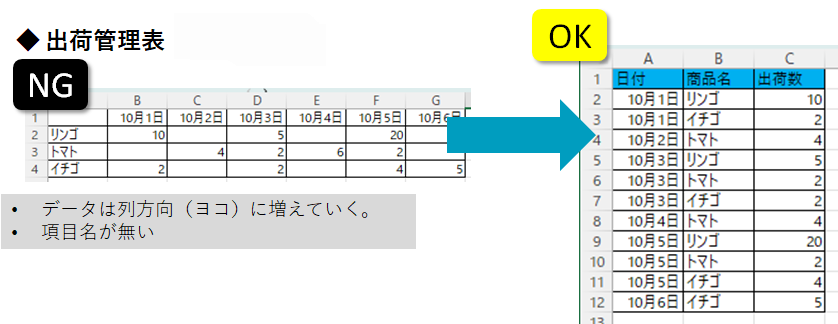
項目がタテに配置されていて、記録するデータが横方向に増えていきます。
このような表は、単体で使用する分には全く問題無いですが、他の表と合算したり、分析などで加工するにはとても時間がかかります。
パワークエリは絶対に活用しましょう!
エクセルを表形式で保存すれば、パワークエリという大変便利なエクセルの機能が利用できます。
パワークエリは、表の加工や整形(関数を追加したり、列の追加・削除、不要なデータを消す)を自動でしてくれるとても便利な機能です。
私の場合、分析するためのデータ作りのために不要なデータの削除や関数の追加などを30分ほどかけてやっていましたが、
パワークエリを使うことで、わずか3分で終わらせることができるようになりました。本当に感動しました・・・!
マクロが苦手だったり、使えないという人でも簡単に使えます。
エクセルのシートを入力と表示に分ける
エクセル管理表は、管理表を見た目で作ってしまう傾向があります。
先ほどお伝えしたような、表形式ではデータが見づらいため、どうしても「見た目」で作りたくなります。
しかし、「見た目」で作ってしまうと、データの集計や加工がしづらくなるという問題点があります。
この問題を解決するために、データの入力と表示を分けることをお勧めします。
例えば、次のような見た目の在庫推移表(在庫管理表)を作りたいとします。
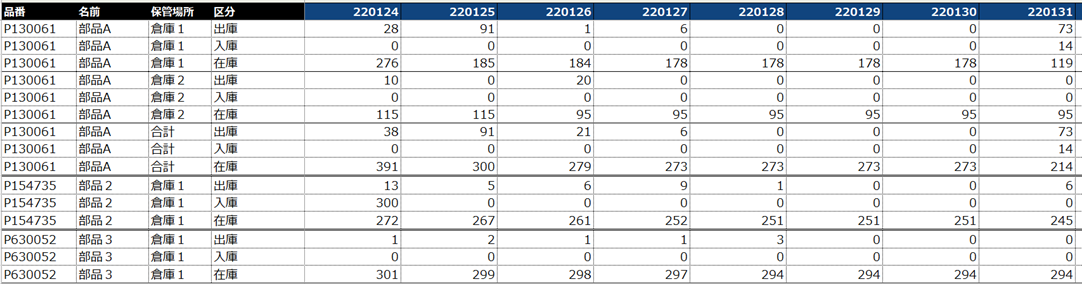
こういった表を作りたい場合は、用意するデータは、入出庫の情報です。
入出庫の情報は、表形式のデータとして用意します。

入出庫の情報を加工することで、在庫推移表を作成します。
入出庫の情報を作成しておけば、在庫推移表だけではなく、在庫一覧、在庫管理グラフも作成できます。
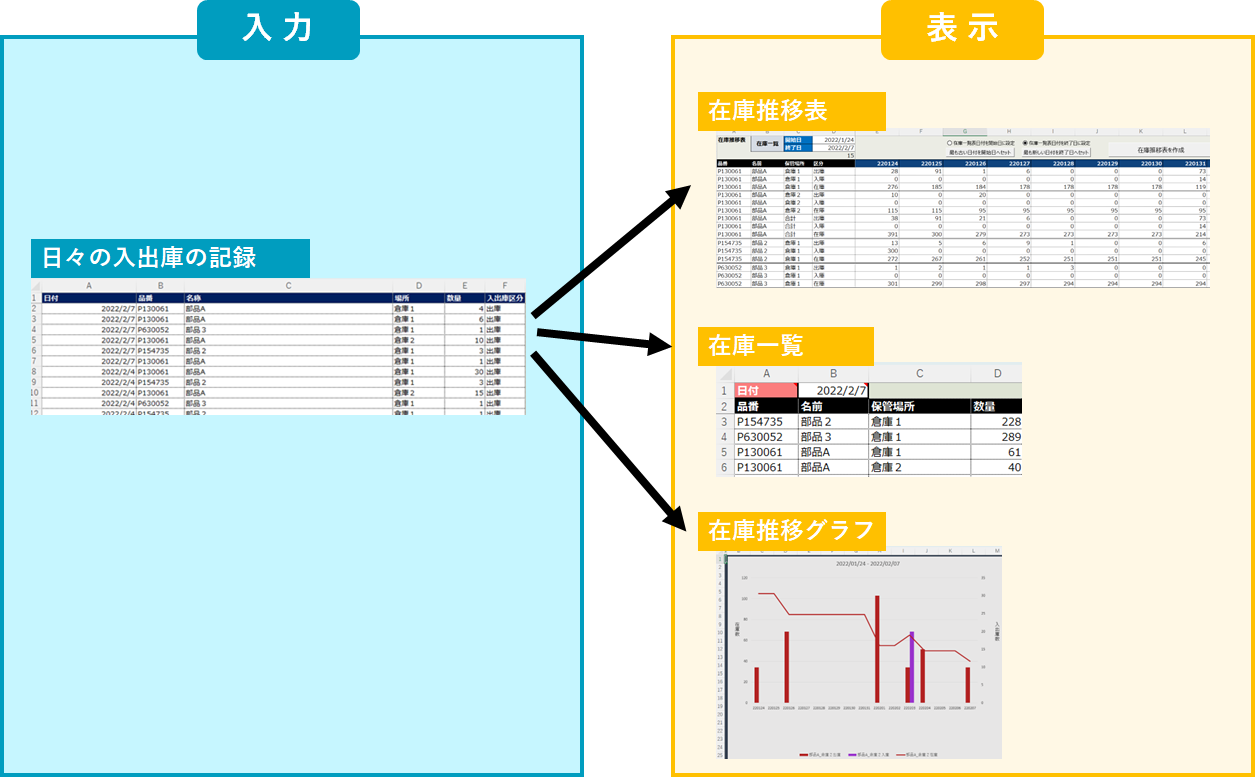
シートの分け方は、次のようにします。
![]()
シートの色を分けておくとわかりやすいです。(例えば、入力するシート、表示するシート、マスタを設定するシート等)
1シート=1役割にする
さらに、エクセルを作成するときのコツは、入力と表示を分けることに加えて、1つのシートには1つの役割にすることもコツの一つです。
1つのシートに色んな表やグラフをごちゃ混ぜにすることも控えましょう。
表形式のエクセルを作る際にとても役立つのが、総務省が公表している「統計表における機械判読可能なデータ 作成に関する表記方法 」です。
例えば、
- 1セル1データにする
- セルの結合をしない
- スペースや改行を使わない
他にも役立つ情報がいっぱいです。
バックアップを取る
どんなに良いエクセル管理表を使っていても使えなくなったら意味がありません。
エクセルファイルは、必ずバックアップを取りましょう。
在庫管理にエクセルを使っている方から、泣きつかれて相談を受けることがあります。
その理由は、使っているエクセルが動かなくなってしまった(使えなくなってしまった)ということです。
- エクセルが壊れてしまった・・・
- エクセルが動かなくなってしまった・・・
- 間違ってエクセルを削除してしまった・・・
通常のシステムの場合だと、データを守るためにバックアップの仕組みも一緒に構築します。
しかし、エクセルには、そういった仕組みがありません。
バックアップを取る方法は、2つあります。
- 定期的にコピーを取る
- オンラインストレージを使う
定期的にコピーを取る
元々、エクセルは大量のデータを貯めるのに不向きです。
データ量が多かったり関数などによる処理が多いと、動きが遅くなります。最悪の場合、壊れてしまいます。
エクセルのコピーを取る目安ですが、10万行くらいのデータになる前に保存しておいたほうが良いです。(経験則です)
タイミングの決め方は以下の通りです。
- 3か月間にたまるデータ量(行数)を記録する
- 1か月間の平均値を計算する
- 10万から1か月で貯まったデータ量を割る
例えば、3カ月で6万行のデータが貯まる場合は、
1か月だと約2万行が貯まります。
10万÷2万=5
となります。この場合は、5か月ごとにエクセルをコピーすることをお勧めします。
オンラインストレージを使う
先ほど「1つのフォーマットを共用する」でご紹介したオンラインストレージは、過去のファイルを復元する機能を備えています。
この機能を使えば、リアルタイムでエクセルファイルが保存されます。
定期的にバックアップを取る必要は無く、壊れてしまう前のファイルが復元できます。
ちなみに、先ほどご紹介したDropboxは、無料版でも30日前までのファイルが復元可能です。
基本的なエクセルスキルの習得
エクセルが壊れる、誤って削除してしまったと原因を詳しく聞いてみると、
- エクセルの関数を誤って消した
- 間違ってファイルを削除してしまった
ということも良くあります。
この問題が起こる共通点があります。
それは、エクセルに慣れていない人が操作をしていたという点です。
残念ながら、慣れていない人は無意識に、やってはいけないことをやってしまいます。
「自分はやっていない」といいますが、気づいていないだけ・・・です。
エクセルで在庫管理をする場合は、必ず基本的なエクセルスキルを
身に付けて置く必要があります。
在庫管理110番では、在庫管理表の自作を通じて、エクセルの基本が学べる研修を実施しています。
ご興味がある場合は、お問い合わせください。
シートの保護や入力規則で誤操作を防ぐ
とはいえ、完璧に誤操作を防ぐのは難しいです。
そこで、お勧めしたい2つのエクセルの機能があります。
- シートやセルの保護
- 入力規則
シートやセルの保護
この機能を使うと、設定したシートを編集できなくしたり、特定の操作を制限することができます。
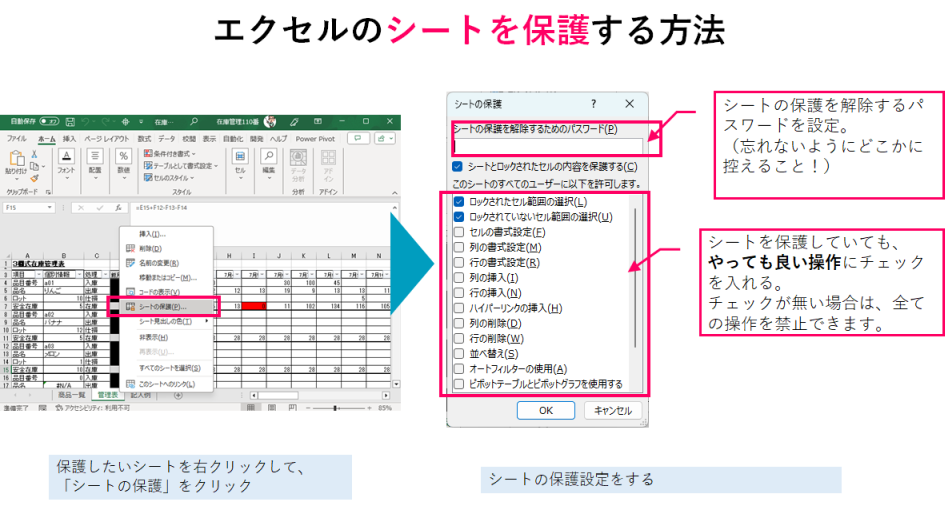
セルを保護する方法
シートを保護すると、設定したシート全体が保護できます。
保護したシートのセルを入力したり、編集したりすることができます。(あくまでもシートの保護が前提で、特定のセルを操作できるようにすることが可能)
セルの保護機能を利用することで、誤ってセルの関数を消してしまったりすることを防げます。
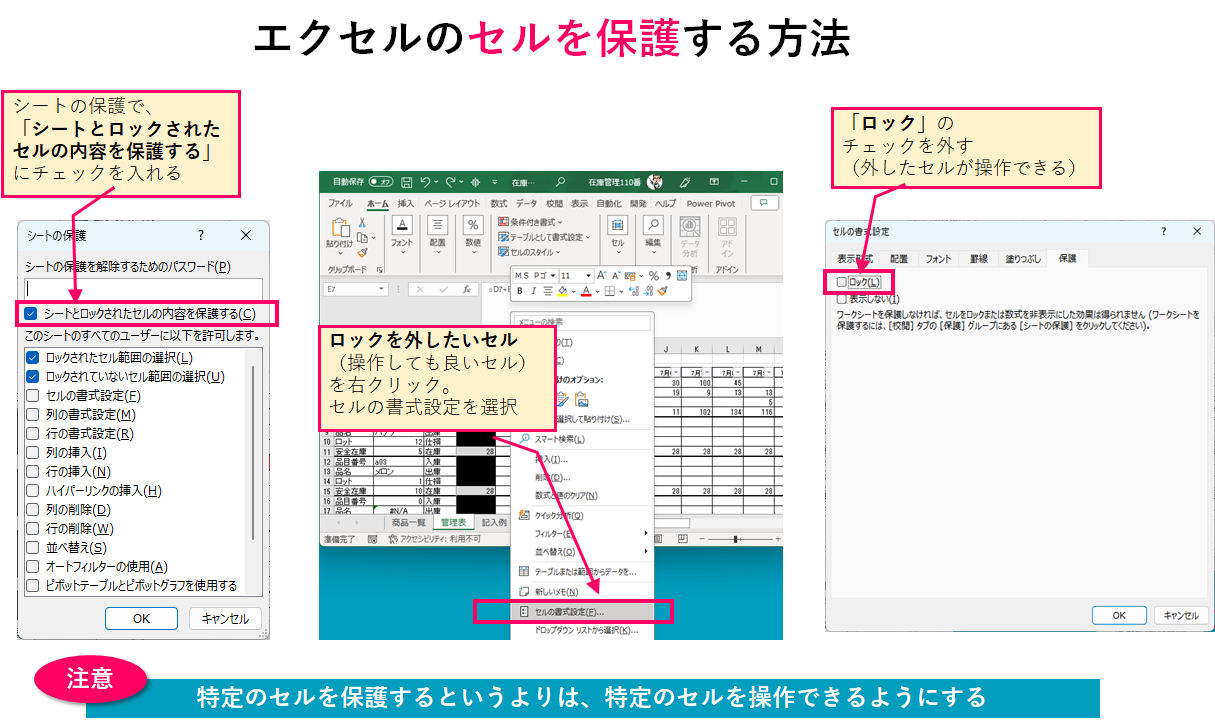
入力規則機能で誤入力、入力ミスを確実に防ぐ
エクセルの入力規則を利用すると、いわゆる表記ゆれをほぼ防ぐことができます。
たとえば、
- 半角の数値のみ、英数字のみを入力できるようにする。(ひらがなや漢字などの入力を禁止する)
- リストから選択する(入力ではなく、ドロップダウンリストから選ぶ)
まず、「データ」タブから、「データの入力規則」を選択します。(エクセルのバージョンによって、表示が違う場合があります。)
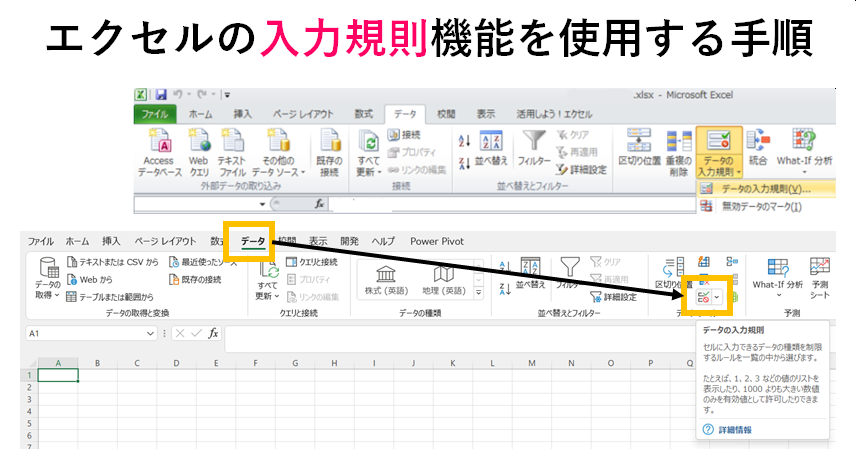
どのようなデータなら入力してよいかを選択します。
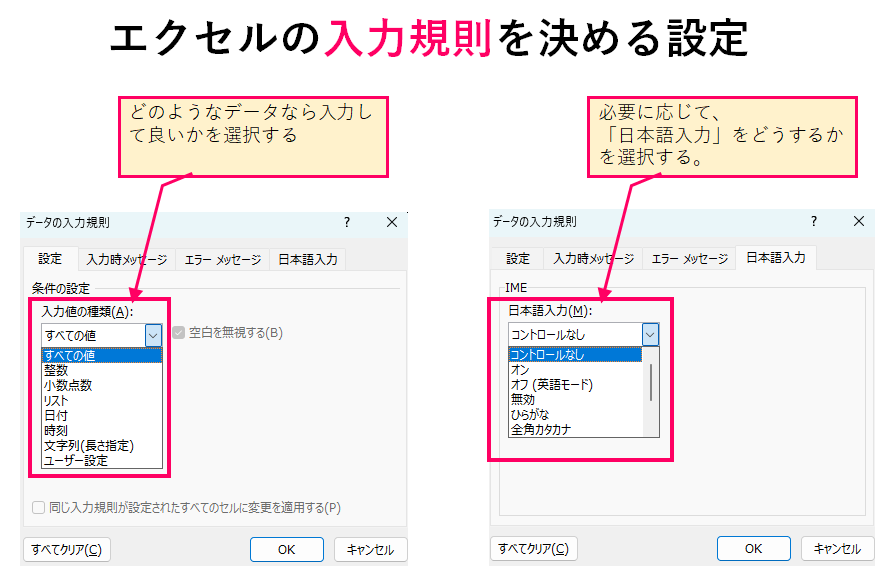
この設定をすることで、設定と違うデータを入力しようとするするとエラーになります。
入力ではなく、ドロップダウンメニューから選択させたい場合は、「リスト」を選択します。
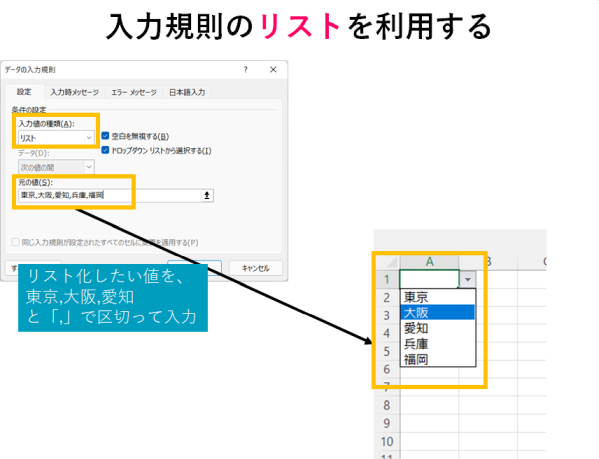
「リスト」機能を利用すると、そもそもリストに設定した値以外が選択(入力)できなくなるので、入力ミスを確実に防げます。
ちなみに、別のシートに設定した「マスタ」をリスト化したり、リストの内容を自動で増やしたりすることも可能です。
リストは、入力ミスを防ぐ強力強力な方法なのでぜひ利用することをお勧めします。
エクセルの弱点、問題点
在庫管理をエクセルでする方法、失敗しないポイントをお伝えしました。
在庫管理をエクセルでする時は、次の3つが不可欠です。
- 運用ルールの徹底
- データの作り方やシートの工夫をする
- エクセルのバックアップ
しかし、上記をきちんと設定したり、使用する従業員(アルバイトやパートも含む)が基本的なエクセルスキルを身に付けて、運用ルールを徹底するのはなかなか難しいです。
しかし、面倒がって上記3点を守らないと
- エクセルがコピーされ個人仕様化(属人化)が進む
- 作業効率が落ちる
- エクセルが壊れる、使えなくなる
といったエクセルを使用する上で、頻発する問題が必ず起こります。
エクセルを利用する以上、今回解説したことは、必ず徹底することをお勧めします。
エクセルは、ノーコストで利用でき、自由度が高いという魅力的な点があります。
しかし、扱う人のルールの徹底やスキルに大きく依存することも事実です。
エクセルでは実現が難しい、致命的な弱点
エクセルには、ソフトの特性上、どうしても避けられないシステムとして次のような弱点があります。
- データが貯めづらい
- リアルタイム管理がしづらい
- 履歴がわからない
- 権限が設定できない
上記のような弱点があるので、「システムにお金をかけたくない」ということに固執すると、かえって作業効率が落ちます。
結果的に、作業時間が増えて、残業などが増え、余分なコストの流出につながります。
データが貯めづらい
私がエクセルで在庫管理をするうえで、最も致命的だと思う弱点です。
そもそもエクセルは表計算ソフトなので、データを貯めることに不向きです。
データ量が多くなると、動きが遅くなったり、最悪の場合はファイルが壊れます。
在庫管理では、入出庫の記録等のデータは貴重な財産です。
需要予測に使ったり、データ分析をしたりと、欠品の回避、在庫削減などの適正在庫の実現には欠かせません。
リアルタイム管理がしづらい
エクセルにはオンライン版があるので、同時編集や入出庫の結果を即座に現在庫に反映可能です。
しかし、機能がフルに使えません。
使えない機能の一例としては、
- 数式
- 一部の関数
- VBA(マクロ)
- シートやセルの保護の解除
VBAを使わず、関数の範囲内で
今後解決される可能性はありますが、マクロは対応しないのでは・・・というのが巷のうわさです。
オンライン版とローカル版の違いは、Microsoftが発表しています。
履歴が分からない
履歴とは、「誰が、いつ、どのような操作をしたか」という記録の事です。
エクセルは、データの上書きが基本なので、履歴を取ることは難しいです。
一般的なシステムでは、必要に応じて履歴を取って、貯めることが可能です。
また、下図のように、入力者や、いつ操作したか、などを自動で記録することも可能です。
![]()
仮に、これをエクセルで実現しようとすれば、いちいち入力者が自分で記録しなければいけません。
これを運用ルールに組み込むのは至難の業でしょう。
権限が設定できない
システムの権限とは、ユーザーによってできること、出来ないことを設定することです。
例えば、商品マスタの設定は、管理者のみに限定するといったようなことです。
エクセルはシートやセルの保護で、セルに入力できないようにすることも可能です。
しかし、内容を修正するためには、いちいち保護を解除しなければいけないため面倒です。
エクセル在庫管理の作成手順
これまで解説したこととを踏まえ、弱点をきちんと理解をすれば、エクセルで在庫管理表を作れます。
実際にエクセル在庫管理表を作成する手順は以下の通りです。
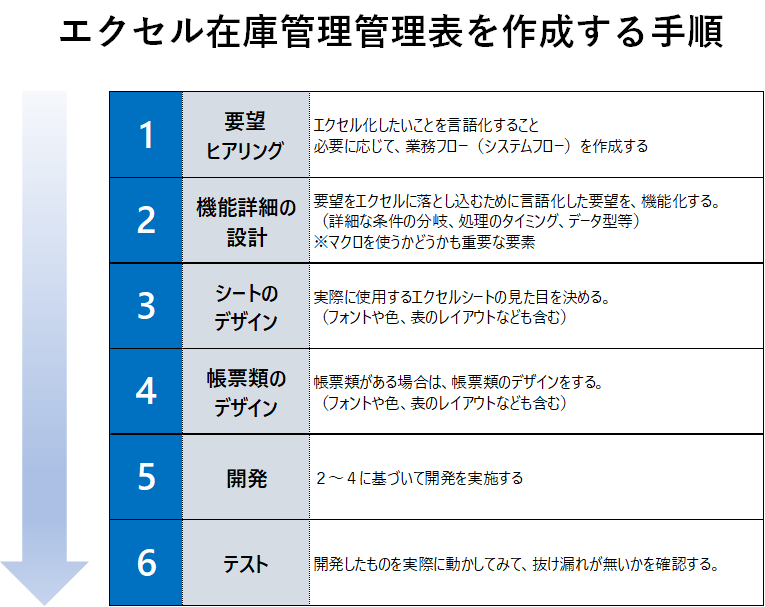
自社で作るのがコストもかからず一番良いですが、もし、自社に詳しい人がいない場合は、外注などを活用しましょう。
外注先としては、エクセル開発を請け負っている会社を探すほかにも、クラウドソーシング(ランサーズやクラウドワークス)を使うのもお勧めです。
エクセル在庫管理表の開発を依頼する
在庫管理110番では、エクセルを使った、在庫管理表の開発のご支援や代行、現在のエクセル在庫管理表の改造のご依頼をお請けしています。
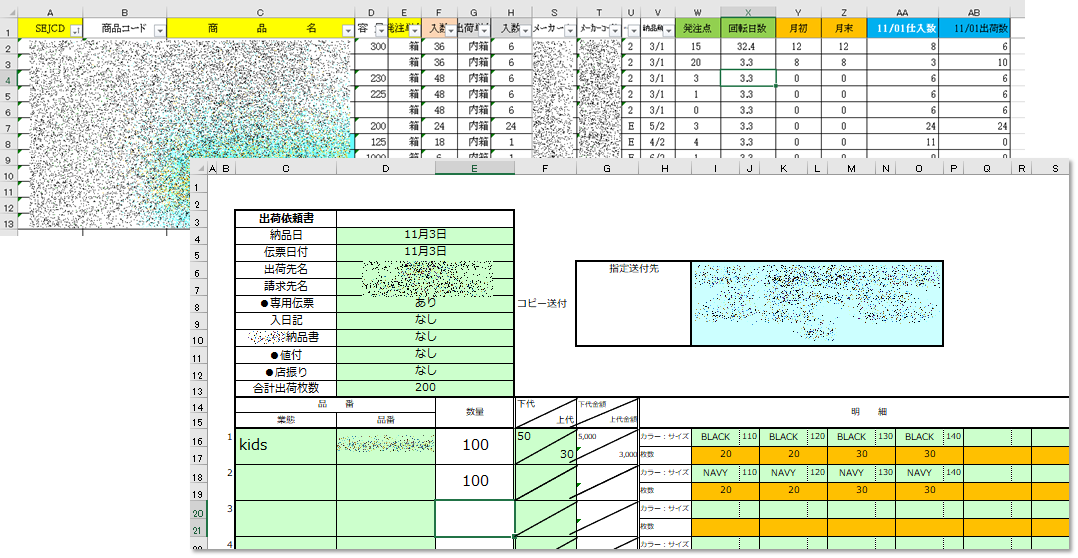
先ほどご紹介した作成手順のうち、1~6いずれの段階からでもOKです。
例えば、
- 要望のとりまとめだけをしてもらい、機能詳細の設計以降は自社で行う
- 設計だけを在庫管理110番に依頼して、外注先は自分で探す
- 要望から設計までを在庫管理110番に依頼して、外注先は自分で探す
- 要望から開発実施までを全て依頼する
ご要望に応じてご対応いたします。
従業員5人以上はシステムを導入すべき
エクセルでは実現が難しい、致命的な弱点で解説した内容は、長期的な観点から見た時に、システムで最も重要な機能です。
事業としてエクセルを在庫管理に使うのは一時的には良いですが、ずっと使い続けることはおすすめではありません。
この記事で解説した通り、エクセルはデータ共有・大量のデータ蓄積に不向きです。
特に、従業員が5人を超えているようであれば、エクセルによる在庫管理ではなくシステムの導入は検討したほうが良いでしょう。
ただし、高価なシステム、機能が豊富なシステムを導入する必要は一切ありません。
自社に必要な最低限のシステムで十分です。
システム化もエクセル在庫管理と同じくらい失敗が多いです。
例えば、
- システムを導入したが、エクセル管理を無くせていない
- 高価なシステムを導入したが、機能が理解できず使えていない
- 業務体制が整っておらず、機能を正しく動かすための設定やメンテナンスができていない
- システムが単なる帳票印刷システムになっている
- システムを動かすために、入力や設定が必要で、余計に時間がとられるようになった
上記のようなお悩みを在庫管理110番にも数多くのご相談をお寄せいただいています。
在庫管理110番は、在庫管理の専門家、コンサルティングの知見を活かして、システム化の失敗を避けつつ、低コストで実務的なシステムを構築・導入するためのノウハウを持っています。
成長する在庫管理システムは、在庫の専門家が開発したオリジナルのシステムです。
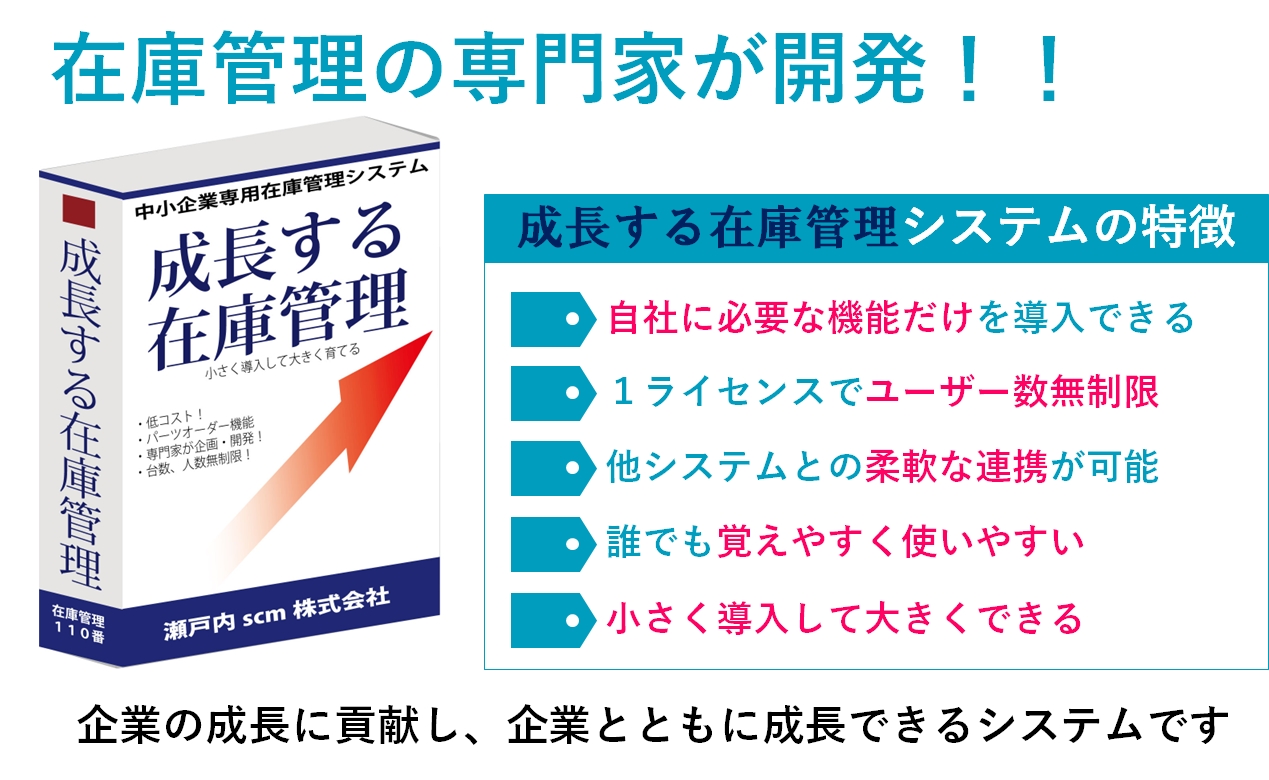
「使い切れるシステム」がコンセプトで、自社に必要な機能だけを搭載したシステムを低コストで実現可能です。
また、システム機能の検討は、在庫管理アドバイザーが支援します。
- あなたが気づいていないが必要な機能の提案
- 自社の在庫管理習熟度レベルを考慮した機能の提案
を実施します。
また、あえてシステム化をする必要のないことは、利益度外視で「必要はありません。紙、エクセルでも十分です」とはっきりとお伝えします。
誰でも使いやすく、導入した効果を実感できるようなシステムを提供します。
成長する在庫管理システムを導入した企業の声も紹介していますので、ぜひご覧ください。
低コストで自社に必要な機能を持ったシステムが導入できる
システム化の成功のノウハウをまとめた教科書
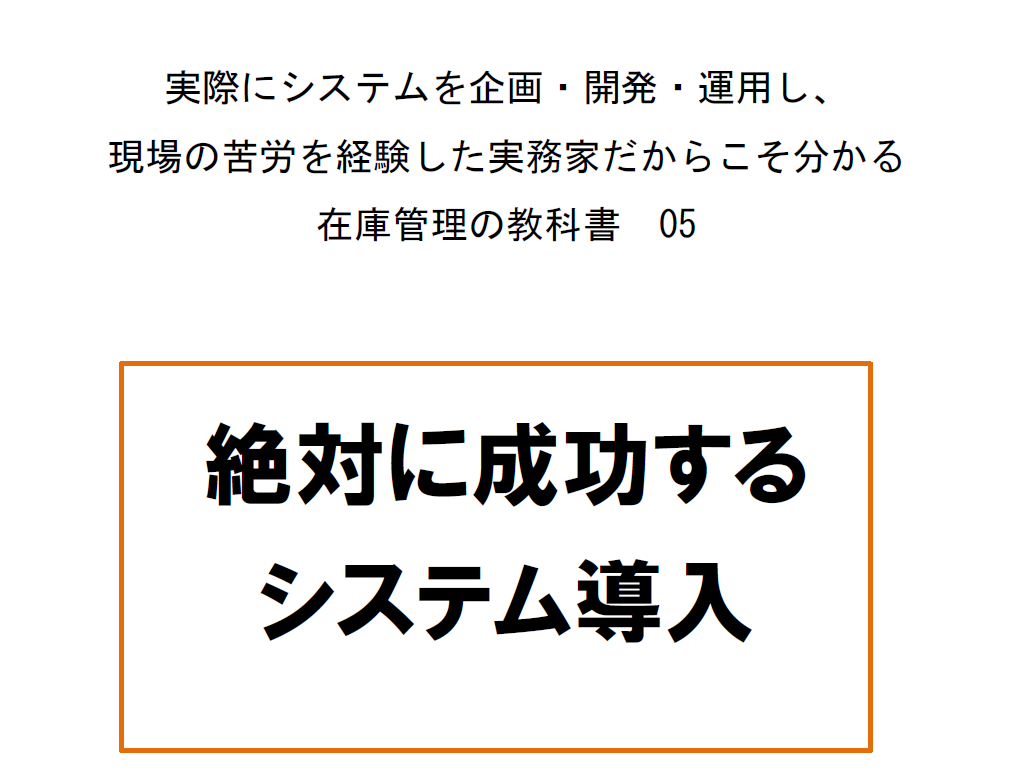
実務の経験を持ち、システム化の支援もしているからこそわかるシステム化の成功のノウハウをまとめた、在庫管理の教科書です。
まずは、自分で勉強してみたいという方にお勧めです。
システム化の成功のノウハウを詰め込みました
在庫管理システムのご相談
無料で在庫管理アドバイザーに直接相談ができます。
どんな些細な事でも構いません。専門家の視点から、役立つアドバイスをご提供します。
毎月相談枠に限りがありますので、気になった方はお早めにお申し込みください。
在庫管理アドバイザーが相談に乗ります!
